来源:小编 更新:2024-12-28 20:05:56
用手机看
亲爱的手机控们,你们是不是也和我一样,对安卓手机系统升级这件事儿充满了好奇呢?每次看到手机提示有新版本更新,是不是都按捺不住内心的激动,想要立刻升级体验新功能呢?别急,今天我就来给你详细讲解安卓手机如何系统升级,让你轻松成为升级达人!

首先,咱们得知道,升级系统最简单的方法就是通过手机自带的设置界面。来吧,拿出你的安卓手机,找到那个齿轮状的设置图标,点开它。往下滑滑滑,直到看到“关于手机”或者类似的选项,点进去。
在“关于手机”里,你可能会看到一个“系统更新”或者“软件更新”的选项。点开它,手机就会自动去检查,看看有没有新的系统版本可以下载。如果有的话,你就能看到升级通知啦!
这时候,你只需要点击“立即更新”或者类似的按钮,手机就会开始下载新系统。这个过程可能会花点时间,具体得看你的手机型号和网速啦。不过,别担心,只要连接了Wi-Fi,一般都不会太慢。

如果你觉得通过设置界面升级太慢,或者想尝试其他方法,那就可以试试通过官方网站下载最新版本的安卓系统,然后手动安装。
第一步,打开电脑,登录你手机制造商的官方网站,找到支持页面,然后找到你手机型号的系统更新文件。下载完成后,把文件保存到你的手机存储空间里。
第二步,回到手机上,打开设置,找到“关于手机”,然后点击“系统更新”或者类似的选项。在系统更新界面,你会看到一个“手动安装”或者“本地更新”的选项,点它!
接下来,按照提示操作,手机就会开始安装新系统啦。这个过程可能需要一些时间,耐心等待就好。
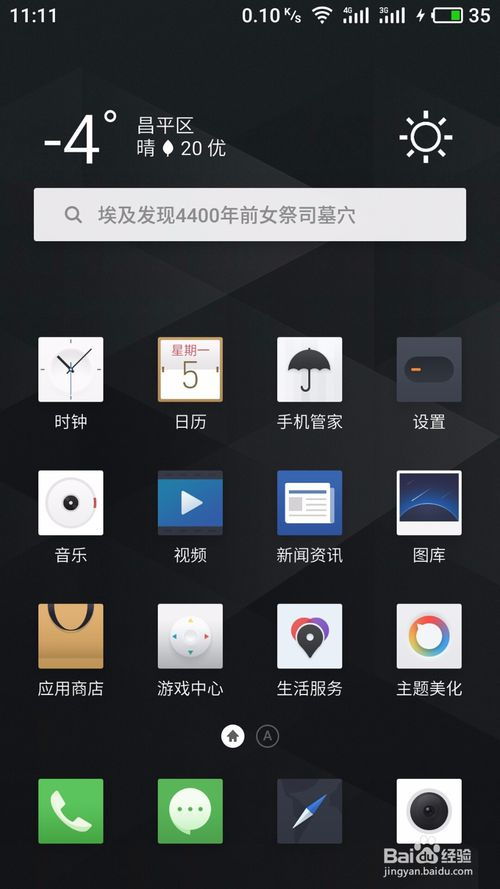
如果你觉得手动升级太麻烦,还可以尝试使用电脑连接手机,通过专业软件进行升级。
第一步,下载并安装官方的手机升级软件,比如小米的“小米手机助手”、华为的“华为手机助手”等。
第二步,用原装数据线把手机连接到电脑上,打开升级软件,它会自动安装手机驱动。
第三步,驱动安装完成后,软件会自动显示连接手机并显示手机可升级操作。点击“手机升级”按钮,等待软件联网下载最新系统。
第四步,系统下载完毕后,手机需要关机。在关机状态下,用音量下键连接电脑,软件检测到手机连接后,会自动进行系统更新。
第五步,等待手机系统更新完成,更新过程中不要对手机和官方升级软件进行任何操作。更新完毕后,重启手机即可。
在升级之前,有几个注意事项要提醒你:
1. 升级前,请确保手机电量充足,或者连接充电器,以免在升级过程中手机没电。
2. 升级前,请备份手机中的重要数据,以防升级过程中数据丢失。
3. 升级过程中,不要对手机和官方升级软件进行任何操作,以免造成升级失败。
4. 升级完成后,首次重启手机,重启时间可能会比较长,这是正常现象。
5. 升级完成后,手机可能会出现安卓小人升级的图标和相应软件的升级更新提示,请耐心等待更新完成。
好了,亲爱的手机控们,现在你已经成为了一名升级达人,可以轻松应对安卓手机系统升级啦!赶紧试试这些方法,让你的手机焕然一新吧!